האם אתה מתקשה להפעיל את המצלמה של ה-Chromebook שלך? כולנו היינו שם. בין אם אתה מנסה להשתתף בפגישת עבודה או להצטרף לשיעור וירטואלי, לא תתקדם הרבה בלי מצלמה מתפקדת.

אין צורך להתקשר לתמיכה הטכנית או לסרוק את Reddit לתשובות. אנו נפרט כל שלב להגדרת המצלמה שלך ב-Chromebook כך שלעולם לא תהיה לך בעיה זו שוב.
שלבים להפעלת מצלמת ה-Chromebook
פשוט בצע את שלושת השלבים הבאים, ותצלם תמונות ב-Chromebook שלך תוך זמן קצר:
- בחר ב-Launcher. זהו הכפתור בעל מראה הטבעת בפינת המסך שלך. אתה יכול גם לקחת מסלול ישיר יותר על ידי חיפוש 'מצלמה' בסרגל החיפוש של תפריט ההתחלה.
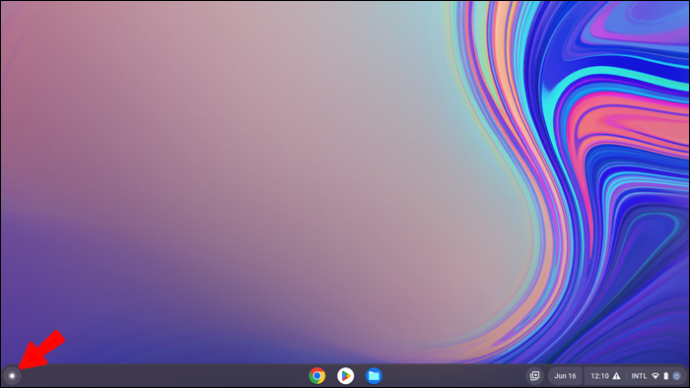
- לחץ על סמל המצלמה הכחול.
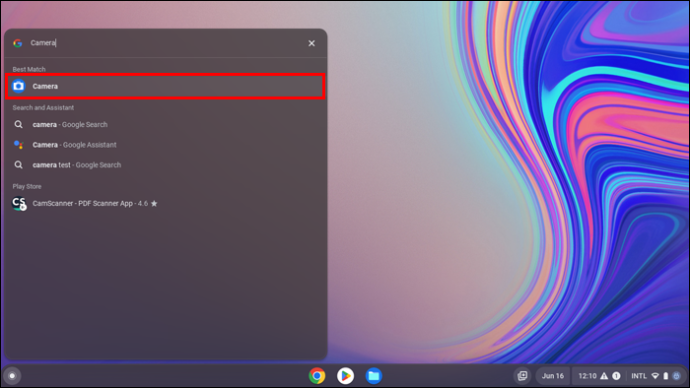
- לאחר מכן, בחר בין צילום תמונה, וידאו או דיוקן.
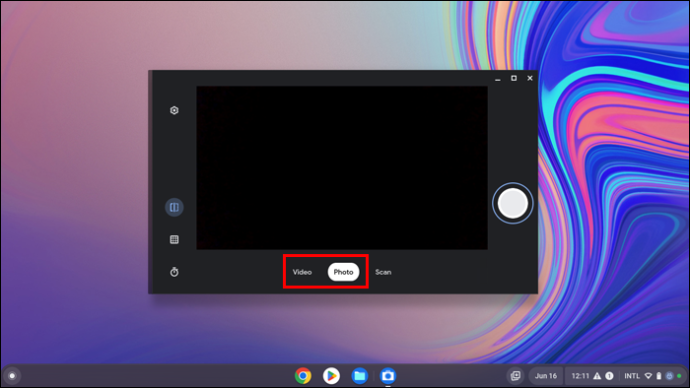
מזל טוב! הפעלת בהצלחה את המצלמה ב-Chromebook שלך.
שיטות חלופיות: פנייה ל-Google Assistant
אם אתה עדיין מתקשה לפתוח את המצלמה שלך, יש דרך פשוטה אפילו יותר להתקדם. אתה יכול לסמוך על העוזר הוירטואלי שלך שייתן לך יד.
Google Assistant יכול להשמיע את שיר לד זפלין האהוב עליך, לשלוח הודעת טקסט לאורתודנט שלך ולהקריא את החדשות ואת מזג האוויר. זה גם יכול לפתוח את המצלמה שלך ואפילו לצלם כמה תמונות בשבילך, הכל ללא ידיים. רק ודא שכבר הורדת את Google Assistant או שתדבר אל עצמך.
אמור 'OK, Google', ולאחר מכן הסר כל פקודה כמו 'הפעל את המצלמה שלי' או 'צלם תמונה שלי'. אתה יכול אפילו לבקש ממנו להתחיל להקליט סרטון. שניכם תכינו יחד סרטונים קצרים של YouTube תוך זמן קצר.
פתרון בעיות נפוצות במצלמות Chromebook
אם ועידת הווידאו שלך נמצאת במרחק של דקות והמצלמה שלך עדיין לא תעבוד, נסה כמה מהטיפים המקצוענים האלה, וכדאי שתהיה מסודר.
בדוק את ההגדרות
ראשית, בדוק אם הגדרות ההרשאה שלך מגבילות את הגישה למצלמה שלך:
- פתח את ההגדרות.
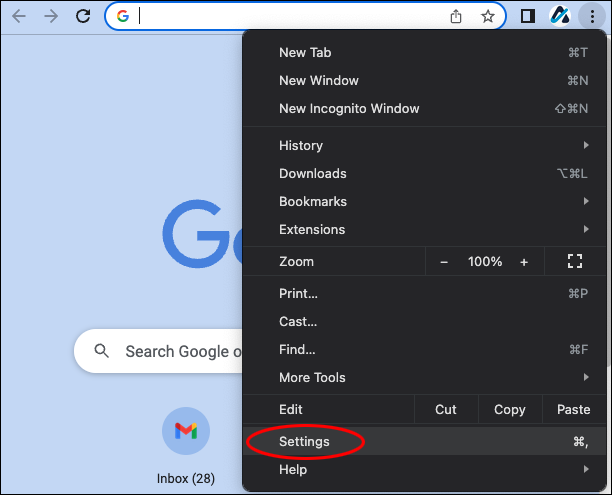
- לחץ על 'פרטיות ואבטחה'.
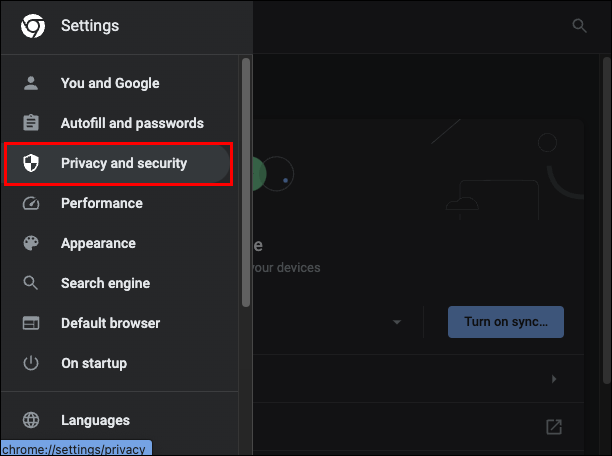
- אתר את האפשרות 'מצלמה'.
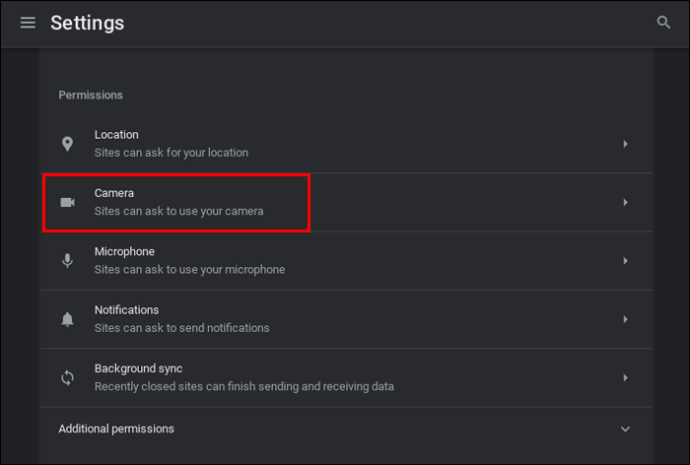
- בדוק אם ההרשאות שלך משתנות כדי לאפשר לאפליקציות ולאתרים גישה למצלמה.
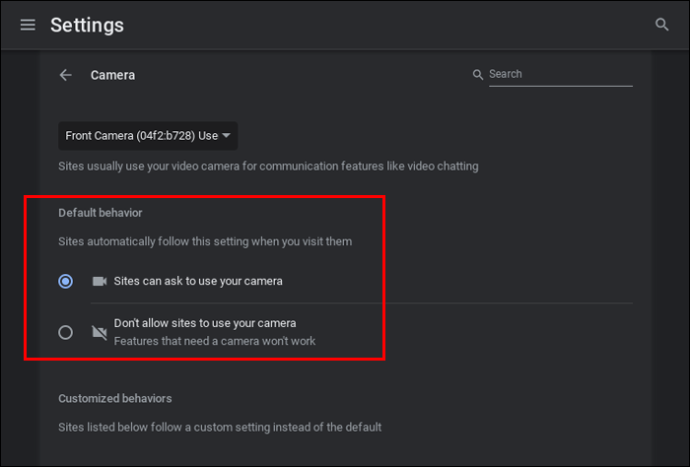
בעיות באפליקציות
אם יש לך אפליקציית וידאו צ'אט כגון Skype, Zoom, Slack או Teams, התחל שיחת וידאו כדי להבין אם המצלמה שלך פועלת באפליקציות האלה. אם אפליקציית המצלמה הראשית שלך פועלת, אך אפליקציית צד שלישי אינה פועלת, בדוק אם נתת לה הרשאות מתאימות לגשת לעדכון הווידאו.
מתג פרטיות
לחלק ממכשירי Chromebook יש מתג פרטיות בצד המקלדת. אם המתג במצב אדום, זה אומר שהמצלמה שלך מושבתת בחומרה. הקש על המתג כדי להפעיל את המצלמה.
מעבר בין מצלמה קדמית לאחורית
אם ל-Chromebook יש מספר מצלמות, בדוק אם הבעיות נמשכות בכולן. אתה יכול להחליף את המצלמה מאפליקציית המצלמה המניות באמצעות כפתור המתג (שני חיצים מסתובבים).
כיצד לשנות צבע באי-הסכמה
אפס את Chrome או את ה-Chromebook שלך
בסופו של דבר, ייתכן שתצטרך לאפס את הגדרות Chrome שלך. כך:
- פתח את Chrome והיכנס chrome://settings/reset בשורת הכתובת.
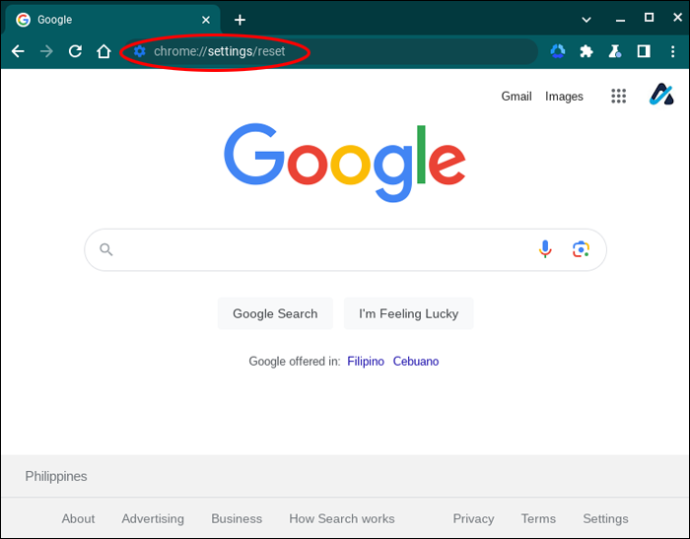
- בחר 'שחזר הגדרות לברירות המחדל המקוריות שלהן.
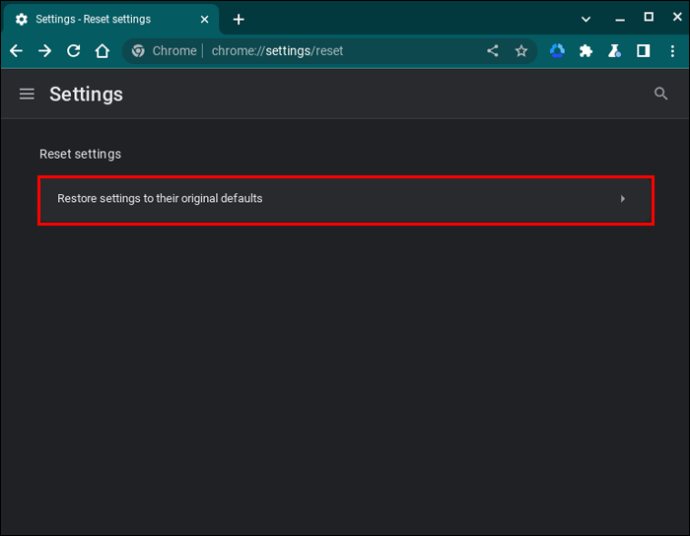
- לחץ על 'אפס הגדרות'.
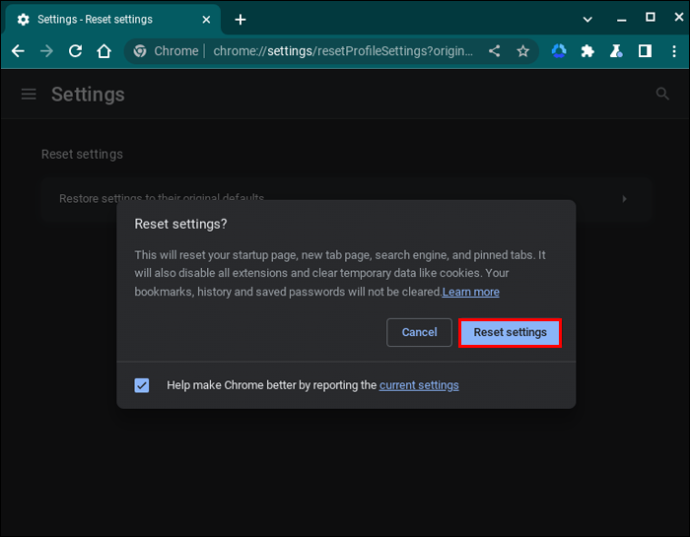
במקרים מסוימים, ייתכן שיהיה עליך לאפס את כל המחשב הנייד שלך. בצע את השלבים הבאים:
- בחר בחלונית הגדרות מהירות בפינה השמאלית התחתונה בתפריט שולחן העבודה.
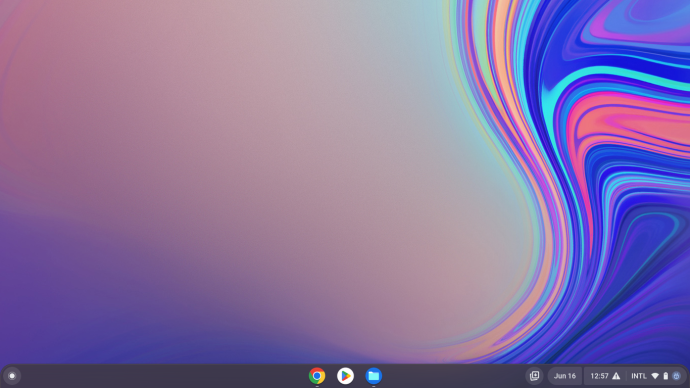
- לחץ על סמל גלגל השיניים.
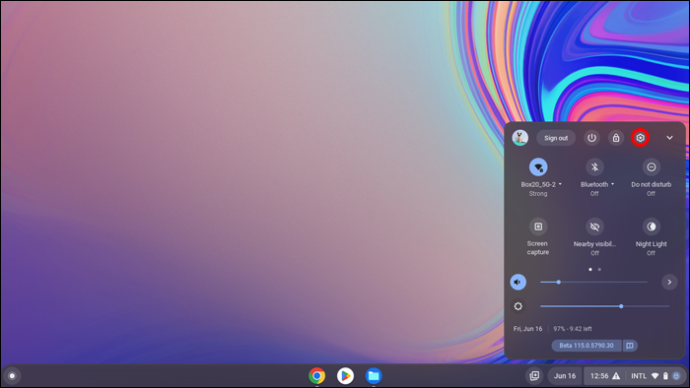
- עבור אל 'מתקדם'.
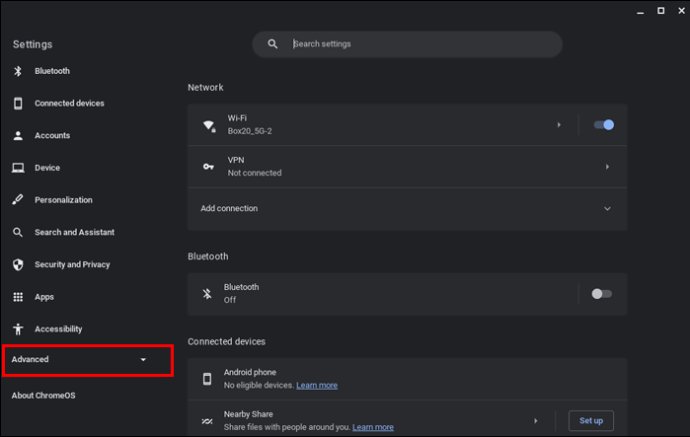
- בחר 'אפס הגדרות'.
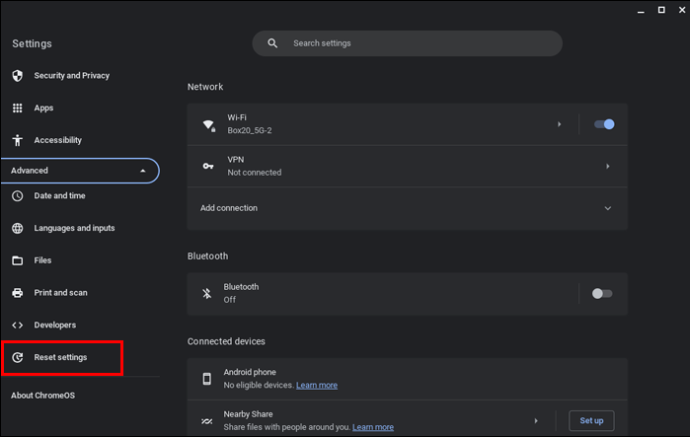
שים לב שזה מוחק את כל מה שאתה מגדיר ב-Chromebook שלך, ולכן צריך להיחשב כאחד מאתרי הנופש האחרונים שלך.
בדוק אם יש נזק פיזי
אם אף אחד מהתיקונים שלמעלה לא עוזר, ודא שהמצלמה שלך אינה שבורה או פגומה. אם פיצחת את המסך שלך ליד עדשת המצלמה, ייתכן שפשוט איבדת את הגישה לצילום ב-Chromebook שלך. למרבה המזל, למכשירי Chromebook יש יותר ממצלמה אחת. אלא אם שניהם יתנפצו, אתה תהיה בסדר.
כך או כך, אולי עדיף ליצור קשר עם ספק השירות הייעודי של ה-Chromebook שלך.
החלקים הטובים ביותר על מצלמת Chromebook
אחד היתרונות הגדולים ביותר של Chromebook לעומת MacBook הוא שהמכשיר שלך כולל מצלמה קדמית וגם אחורית. לא הרבה מחשבים ניידים יכולים להתפאר בזה.
עם שני פריימים נפרדים, תהיה לך הרבה יותר גמישות בצילום סרטוני סלפי או צילום תמונות שקיעה. בנוסף, אינך זקוק לציוד צילום נוסף כמו רצועות תמיכה או חצובות. המעמד המובנה של Chromebook עובד בצורה מושלמת להחזקת המכונה במקומה בזמן שאתה מצלם או מצלם.
אפשרויות מצלמה מתקדמות של Chromebook
המצלמה המלאה ב-Chromebook היא בדרך כלל טובה וצריכה להתאים לצילום חובבני. אפילו בתנאי תאורה חלשים או ביום שמש בהיר, תקבל תמונה חדה וכבר מאוזנת.
אם אתה קצת יותר מקצועי וסמך על עצמך יותר מהפוקוס האוטומטי של Chromebook, זה גם מגניב. על ידי לחיצה ממושכת על אזור מיקוד בעינית שלך, תוכל להגדיר כמויות חשיפה מדויקות עם מהירויות סגר מותאמות אישית.
כיצד לבטל hbo דרך
האם ניתן לפרוץ את מצלמת ה-Chromebook שלך?
התשובה לשאלה זו היא כנראה כן. אותם סיכונים שמגיעים עם הפעלת יישומים בכל מכשיר חלים על המצלמה ב-Chromebook שלך. אמנם לא סביר, האקרים יכולים לגשת לנתונים המוקלטים ומשודרים דרך המחשב הנייד שלך. זה נכון במיוחד אם אינך נוקט באמצעי זהירות נאותים, כגון הגדרת סיסמה חזקה ושימוש באימות דו-גורמי.
זה גם אפשרי להאקרים לקבל גישה ישירה לעדכון המצלמה שלך, לתת להם גישה בלתי מוגבלת לתמונות ולסרטונים שאתה מצלם או אפילו לאפשר להם לרגל אחריך ישירות. היזהר לא להתחבר לרשתות Wi-Fi ציבוריות שאינן אמינות, מכיוון שהנתונים של המחשב הנייד שלך פגיעים.
איך אתה יכול להגן על המצלמה שלך?
שמירה תמיד על תוכנית אנטי-וירוס מעודכנת יכולה להגן מפני איומים ידועים ותוכנות זדוניות הממוקדות למכשירים כמו Chromebooks.
ביטול נעילת צילומים וסרטונים ב-Chromebook שלך
עם ידע מקיף על מצלמת ה-Chromebook שלך, אתה אמור להיות מסוגל ליצור כל מיני תמונות מגניבות. מלכידת זיכרונות במפגשים משפחתיים ועד לבימוי סרט קצר משלך, תוכל לעשות הכל עם התכונות החזקות של המכשיר הזה.
האם הצלחת להפעיל את מצלמת ה-Chromebook מהטיפים האלה? שתף את החוויה והתובנות שלך לגבי צילום Chromebook בקטעי ההערות למטה.









